Премахнете c защитата от запис на папката в Windows 10
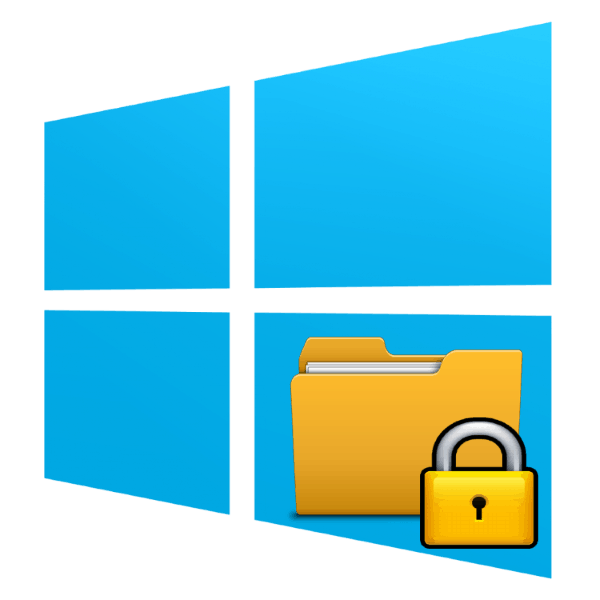
Понякога „дузина” може да предизвика неприятна изненада: опит за манипулиране на папка (копиране, преместване, преименуване) води до грешка в съобщението „Премахване на защитата от запис“. Проблемът често се проявява в потребители, които използват FTP или подобни протоколи за прехвърляне на файлове. Решението в този случай е просто, а днес искаме да ви запознаем с него.
Съдържанието
Как да премахнем защитата от запис
Причината за проблема е в особеностите на файловата система NTFS: някои обекти наследяват разрешения за четене / запис от родителя, най-често в главната директория. Съответно, когато се прехвърлят на друга машина, наследените разрешения се запазват. Това обикновено не създава проблеми, но ако оригиналната директория е създадена от администраторски акаунт без разрешения за достъп до потребителски акаунти, след копиране на папката на друга машина, може да възникне грешка. Има два начина да го елиминирате: чрез премахване на наследствените права или чрез задаване на разрешение за промяна на съдържанието на директорията за текущия потребител.
Метод 1: Премахване на правата за наследяване
Най-лесният начин за отстраняване на въпросния проблем е да се премахнат правата за промяна на съдържанието на директорията, наследена от оригиналния обект.
- Изберете желаната директория и щракнете с десния бутон. Използвайте "Свойства" от менюто за достъп до необходимите опции.
- Отидете в раздела "Защита" и използвайте бутона "Разширени" .
- Не обръщайте внимание на блока с разрешения - имаме нужда от бутона "Деактивиране на наследяването" , намиращ се по-долу, кликнете върху него.
- В прозореца за предупреждение използвайте елемента „Изтрий всички наследени разрешения от този обект“ .
- Затворете прозореца за свойствата за отваряне и опитайте да преименувате папката или да промените съдържанието й - съобщението за защита при запис трябва да изчезне.
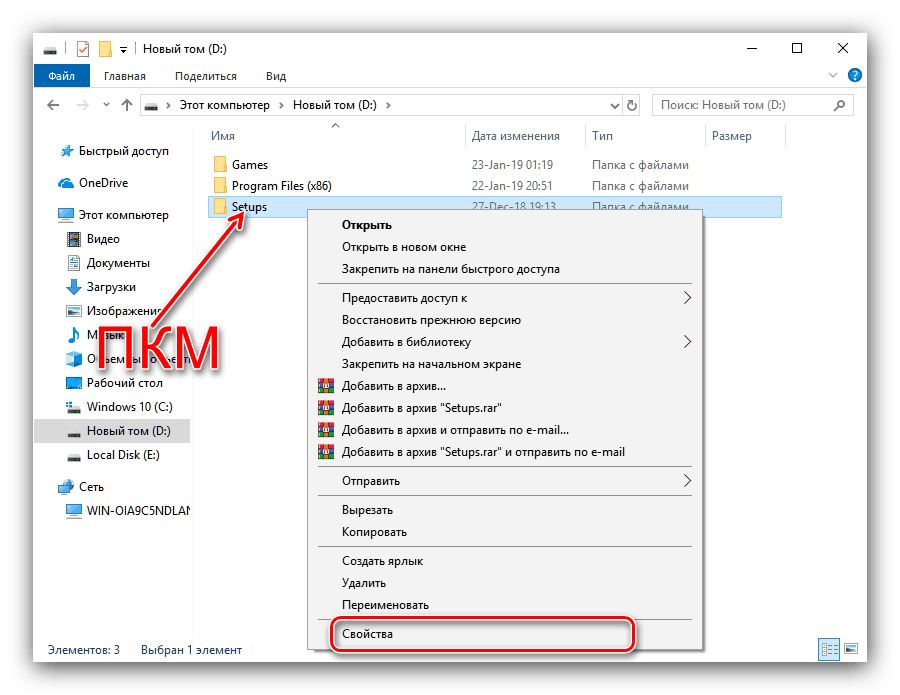
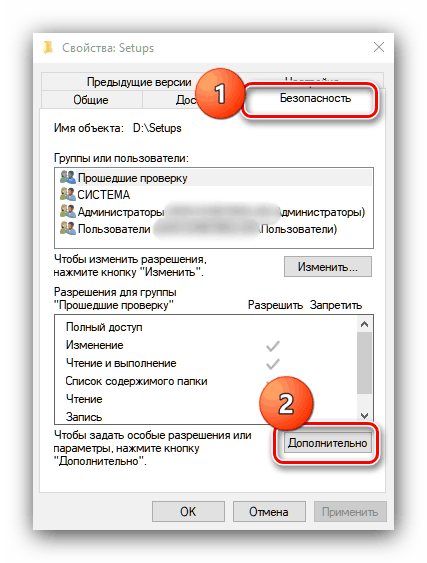
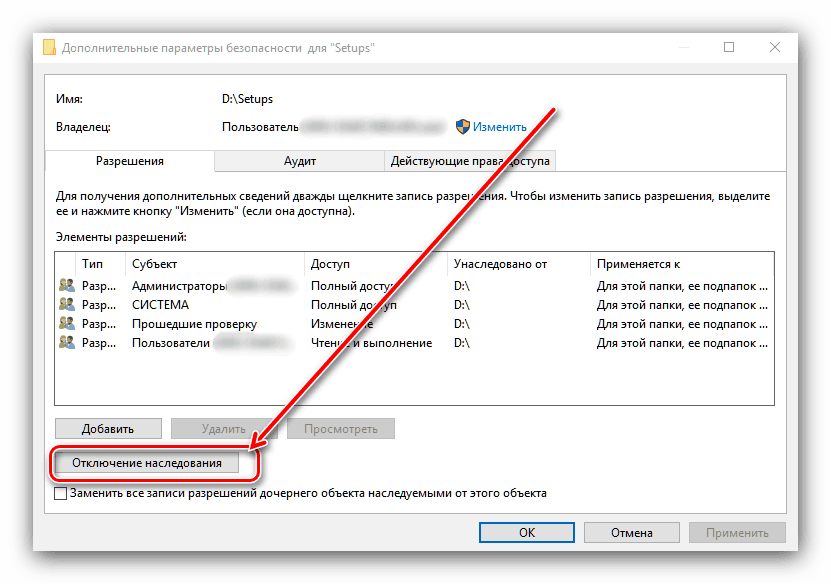
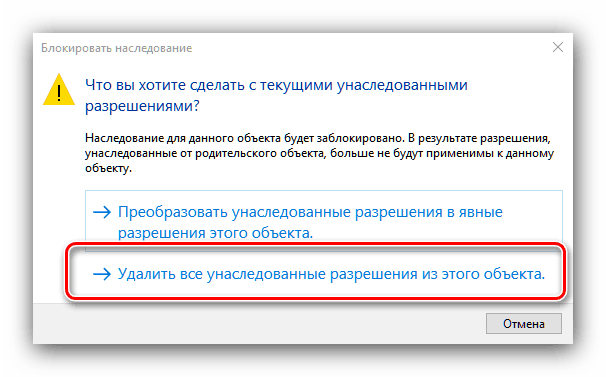
Метод 2: Издаване на разрешение за промяна
Описаният по-горе метод не винаги е ефективен - в допълнение към премахването на наследяването, може да се наложи да издадете подходящи разрешения за съществуващи потребители.
- Отворете свойствата на папката и отидете в раздела "Защита" . В този момент обърнете внимание на блока „Групи и потребители“ - бутонът „Промяна“ е под него, използвайте го.
- Изберете необходимия профил в списъка, след което вижте блока "Разрешения за ..." . Ако една или няколко позиции са маркирани в колоната „Забрани“ , ще трябва да премахнете знаците.
- Кликнете върху „Приложи“ и „ОК“ , след което затворете прозореца „Свойства“ .
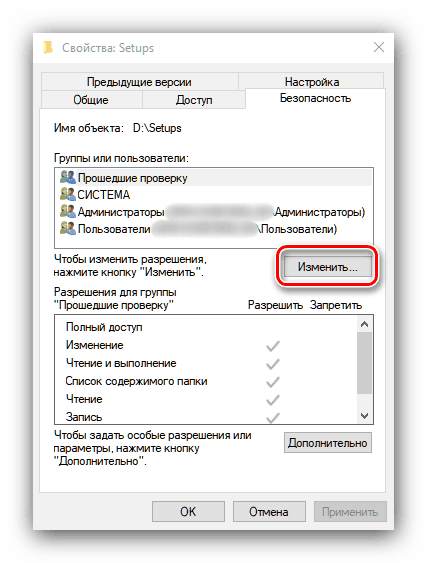
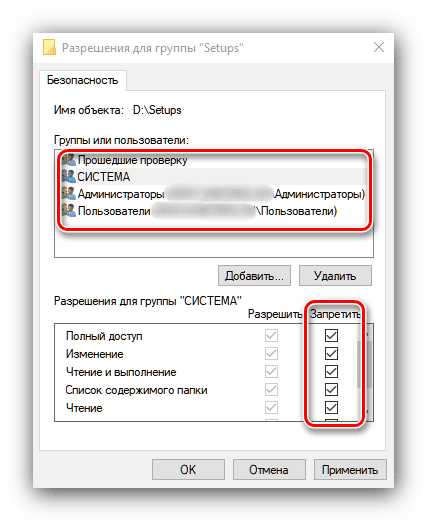
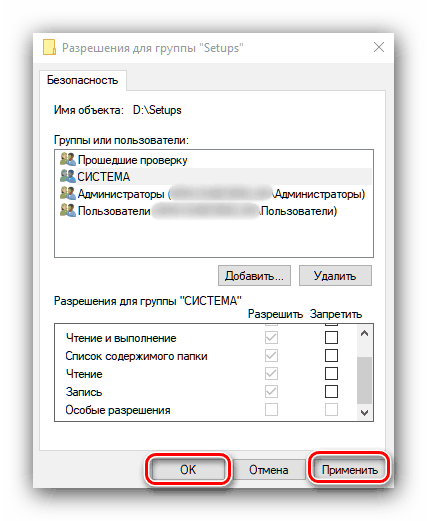
Тази операция ще издаде необходимите разрешения за избрания акаунт, което ще елиминира причината за грешката "Премахване на защитата от запис".
Разгледахме наличните методи за справяне с грешката "Премахване на защитата от запис" в операционната система Windows 10. t